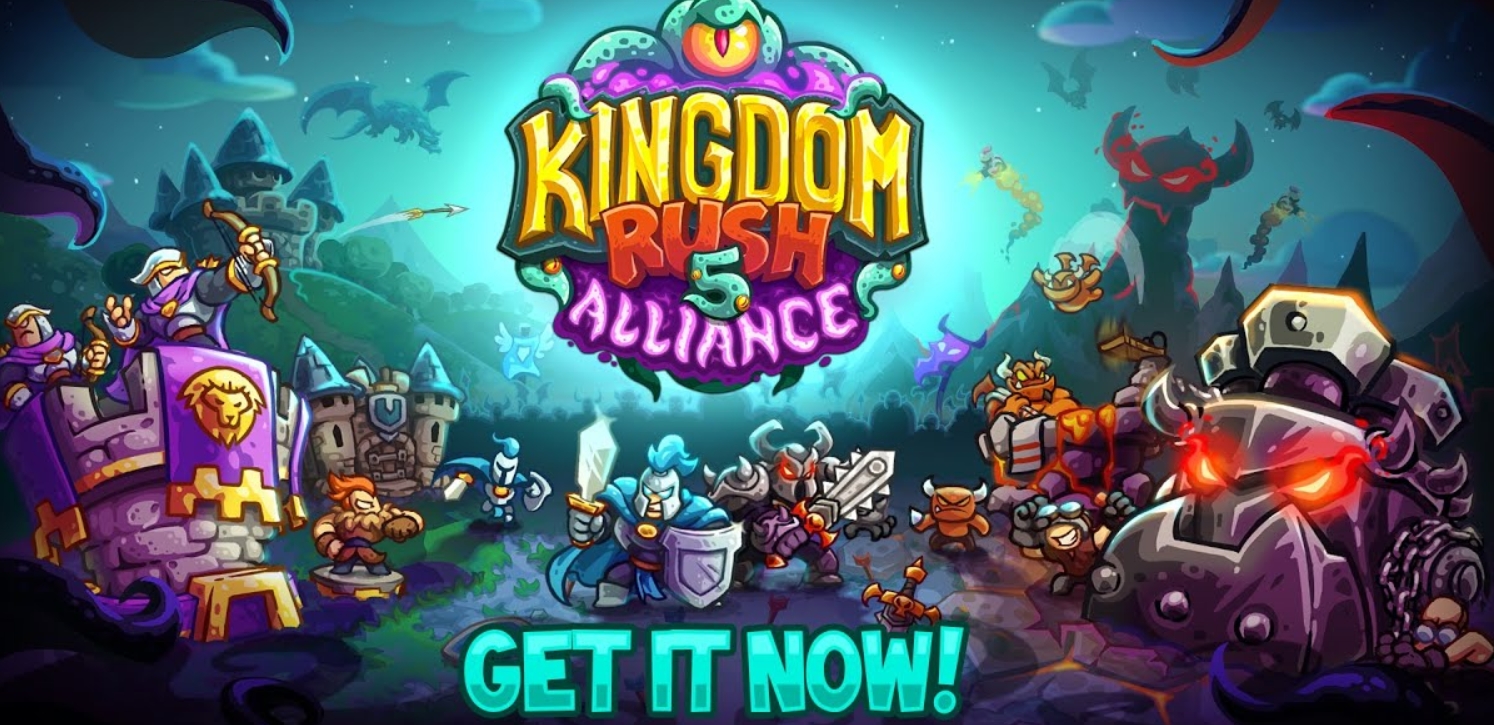王国保卫战5哪个英雄最好
时间:2025-09-29 | 作者: | 阅读:1416王国保卫战5哪个英雄最好?肯定有的同学想知道王国保卫战5手游英雄介绍,下面由心愿游戏小编为您带来这方面的答案,希望能帮助到你!
科斯米尔+布卢登+塞莉恩
科斯米尔属于龙族,并且是龙族中的佼佼者,在游戏中,科斯米尔自然是有着非常强力的输出还有丰富的特效,但是它的大招效果输出高的同时还有一个弱点,那就是他的冷却时间也足够长;布卢登在游戏中大量残血时效果突出,他有着非常出色的范围输出能力,在清理残血这一方面很有优势,当对局中的输出单一时,布卢登可以很好的弥补群体输出;塞里恩属于范围的加成,当遇到一些比较难处理的大怪时很有用,但是比较吃战场情况,输出伤害并不突出。
尼鲁+安雅+战斗巨头
尼鲁的输出非常一般,但是好在他有着优秀的群体控制能力,在抗击这一方面也很不错,对敌方有着90%减攻的效果,这些优势反而比输出应对敌人时更加有效,在紧急情况出战更有优势;安雅伤害较低,伤害方面不太好,但是可以作为团队的肉盾,他有着很强的回血能力,并且大招拥有复活效果;战斗巨头主要是以战斗输出为主,大招的输出效果很好,可以一次性消灭很多敌人,在群体和控制这一方面比较强大,但是本体的伤害不是很高,主要依靠大招进行输出。
托雷斯+蕾琳+奥纳格罗
托雷斯的移速缓慢,在支援方面很差,当遇到需要支援的时候,没有办法在血量和控制这一方面比较强势,更适合做一个肉盾的角色;蕾琳同样也是移速缓慢,但是耐久力和控制较强,可以承受大量伤害,大招对于大怪有很好的攻击效果;奥纳格罗移速不高,但是输出不错,大招的伤害高并且冷却时间短,可以很好的弥补输出伤害。
维斯珀+格里姆森
维斯珀在战局中更擅长进行远程攻击,他的远程攻击能力很强,在清理敌方的杂兵时效果显著,但是他的缺点也很明显,基础数值比较偏低,输出的续航能力又不足;格里姆森输出适中,当遇到小怪的时候表现很不错,变身之后会获得高额的伤害和不错的回血能力,但是在面对大怪的时候缺点明显,他的输出整体稳定性都不是很高。
来源:https://www.wandoujia.com/apps/8383471/15603394520238122538.html
免责声明:文中图文均来自网络,如有侵权请联系删除,心愿游戏发布此文仅为传递信息,不代表心愿游戏认同其观点或证实其描述。
相关文章
更多-
- 王国保卫战5最强塔是怎么排名的
- 时间:2025-12-04
-

- 王国保卫战5大圣游记DLC有什么彩蛋
- 时间:2025-11-30
-

- 黑色四叶草魔法帝之道养成攻略
- 时间:2025-11-27
-

- 蓝色星原旅谣配置要求高吗
- 时间:2025-11-27
-
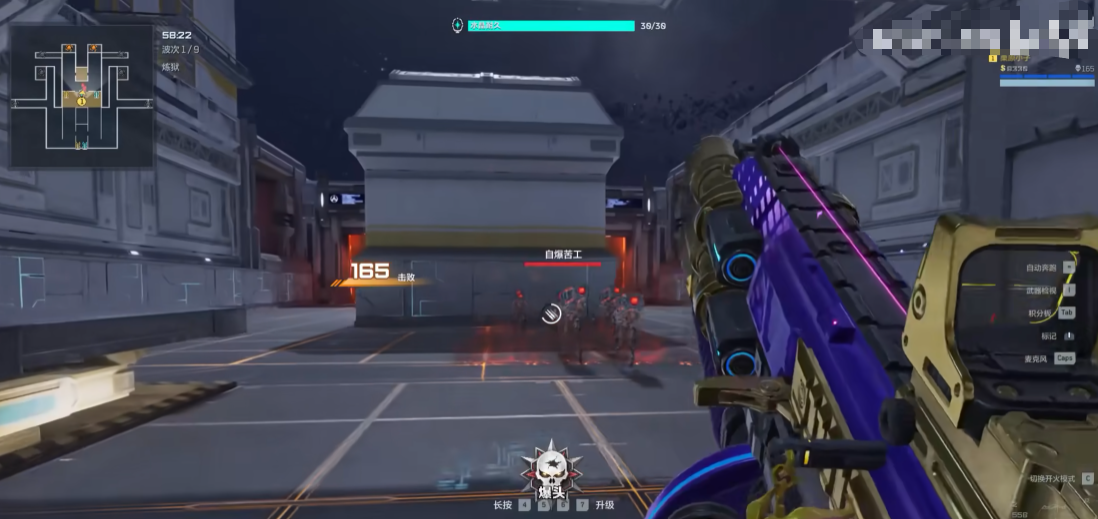
- 逆战未来塔防玩法全解析
- 时间:2025-11-27
-

- 山河旅探第五章通关技巧
- 时间:2025-11-26
-

- 王国保卫战5联盟最强英雄介绍
- 时间:2025-11-26
-

- 2025耐玩的世界塔防游戏排行榜
- 时间:2025-11-25
精选合集
更多大家都在玩
大家都在看
更多-
- 谁是最强的拍照手机 2025年就看荣耀500系列
- 时间:2025-12-17
-
- 闪亮茗天第29集剧情介绍
- 时间:2025-12-17
-

- 从抽卡开始的肉鸽冒险什么时候出 公测上线时间预告
- 时间:2025-12-17
-
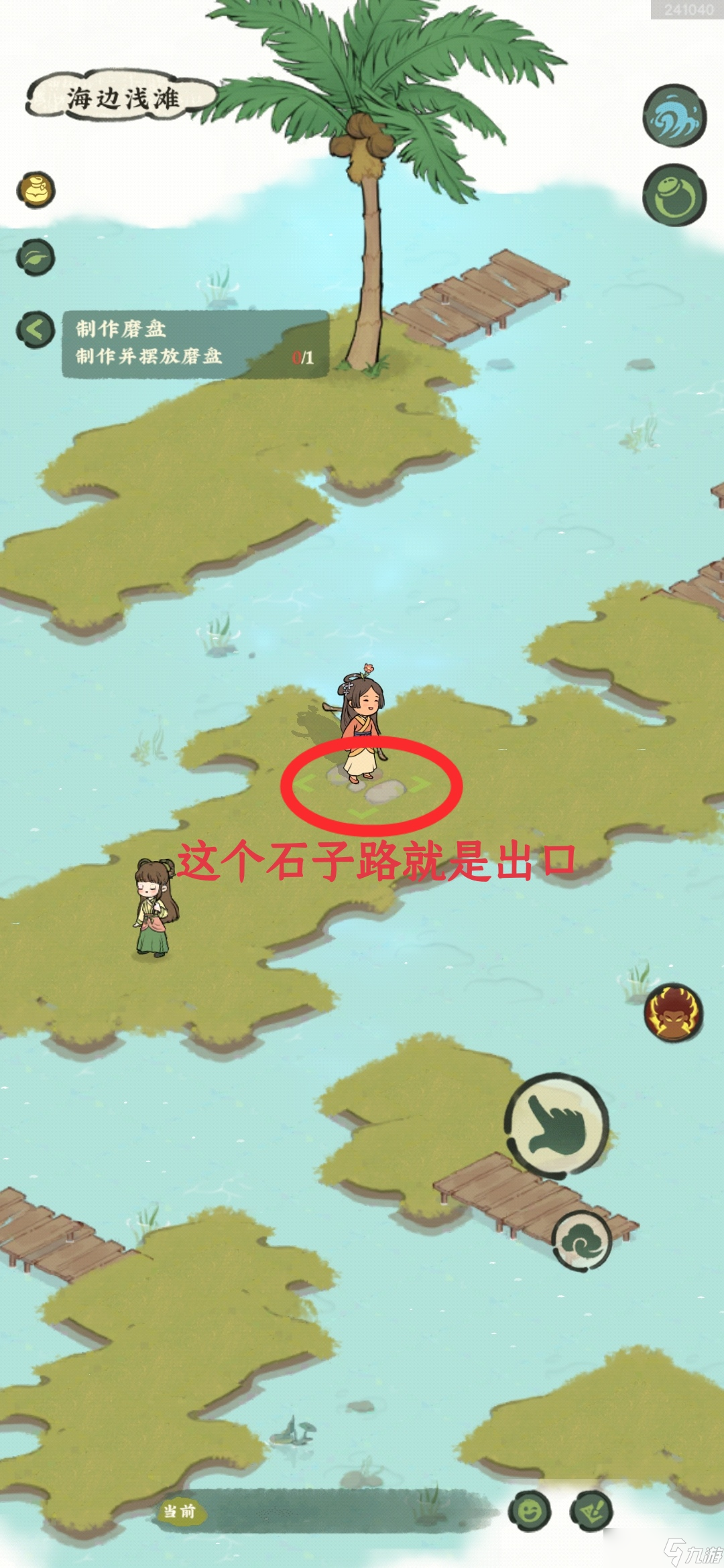
- 仙山小农温馨提示
- 时间:2025-12-17
-
- 金铲铲之战S16比尔95阵容构筑指南
- 时间:2025-12-17
-

- 三国大冒险宝物推荐一览
- 时间:2025-12-17
-
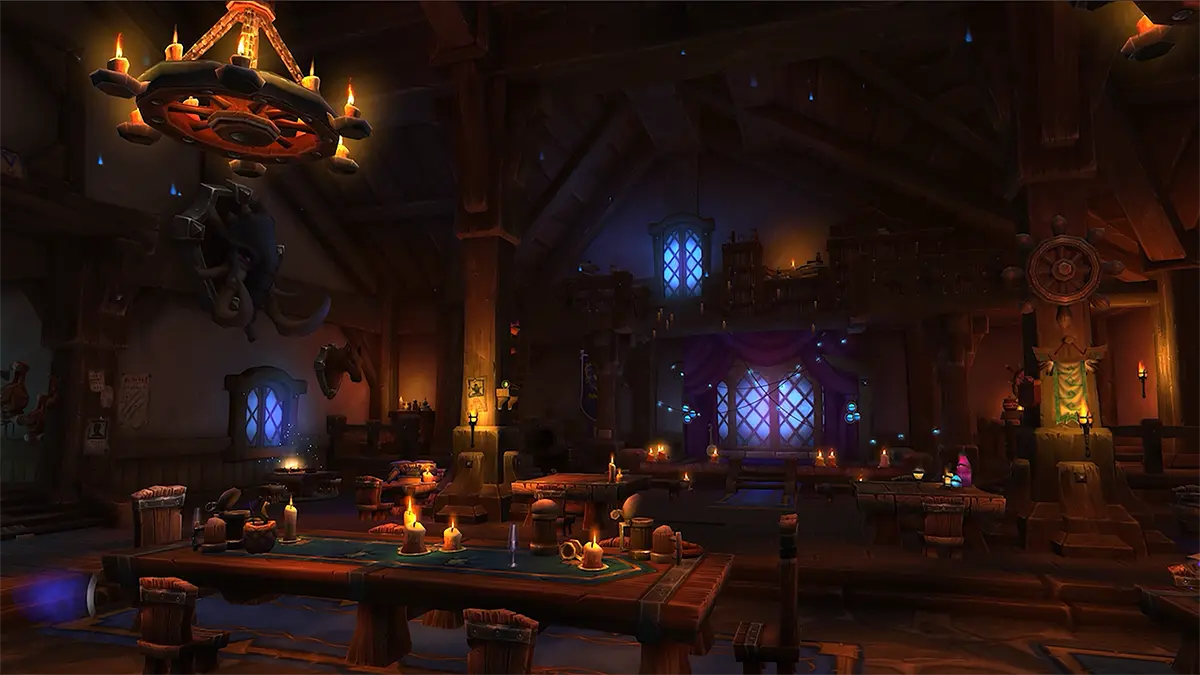
- 魔兽世界苏拉玛储物箱怎么获得
- 时间:2025-12-17
-

- 魔兽世界伯拉勒斯桶怎么获得
- 时间:2025-12-17